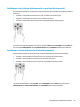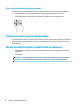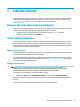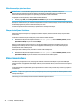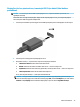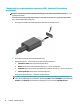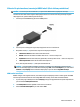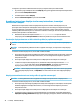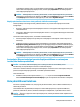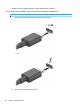User guide
lai kongurētu displejus. Viena no vairāku displeju izvēles iespējām ir opcija Dublēt, kas apvērš datora
ekrāna attēlu visās iespējotajās displeju ierīcēs, savukārt opcija Paplašināt ekrāna attēlu paplašina
visās iespējotajās displeja ierīcēs.
PIEZĪME. Ja dialoglodziņš nav redzams, pārliecinieties, vai visas ārējās displeja ierīces ir pievienotas
atbilstošajam centrmezgla portam. Atlasiet pogu Sākt, atlasiet Iestatījumi un pēc tam atlasiet Sistēma.
Sadaļā Displejs atlasiet atbilstošo izšķirtspēju un pēc tam atlasiet Saglabāt izmaiņas.
Displeju pievienošana datoriem ar Intel graku (ar iebūvētu centrmezglu)
Izmantojot iekšējo centrmezglu un Intel grakas kontrolleri, var pievienot līdz 3 displeja ierīcēm šādās
kongurācijās:
● Divi 1920 x 1200 datoram pievienoti DisplayPort monitori un viens papildu dokstacijai pievienots 1920 x
1200 VGA monitors
● Viens 2560 x 1600 datoram pievienots DisplayPort monitors + viens papildu dokstacijai pievienots 1920
x 1200 VGA monitors
Lai iestatītu vairākas displeja ierīces, veiciet tālāk norādītās darbības.
1. Pievienojiet ārējās displeja ierīces pie VGA porta vai DisplayPort savienotājiem uz datora korpusa vai
dokstacijas.
2. Ja Windows nosaka, ka monitors ir pievienots DisplayPort centrmezglam, tiek parādīts dialoglodziņš
DisplayPort Topology Notication (Displeja porta topoloģijas paziņojums). Atlasiet atbilstošās opcijas,
lai kongurētu displejus. Viena no vairāku displeju izvēles iespējām ir opcija Dublēt, kas apvērš datora
ekrāna attēlu visās iespējotajās displeju ierīcēs, savukārt opcija Paplašināt ekrāna attēlu paplašina
visās iespējotajās displeja ierīcēs.
PIEZĪME. Ja dialoglodziņš nav redzams, pārliecinieties, vai visas ārējās displeja ierīces ir pievienotas
atbilstošajam centrmezgla portam. Atlasiet pogu Sākt, atlasiet Iestatījumi un pēc tam atlasiet Sistēma.
Sadaļā Displejs atlasiet atbilstošo izšķirtspēju un pēc tam atlasiet Saglabāt izmaiņas.
Ar standartu Miracast saderīgu bezvadu displeju meklēšana un savienojuma
izveide (tikai dažiem produktiem)
PIEZĪME. Lai uzzinātu, kāda veida displejs jums ir (saderīgs ar Miracast vai Intel WiDi), skatiet
dokumentāciju, ko saņēmāt kopā ar televizoru vai sekundāro displeju.
Lai atrastu ar standartu Miracast saderīgus bezvadu displejus un izveidotu ar tiem savienojumu, neizejot no
pašreiz atvērtajām lietojumprogrammām, veiciet tālāk aprakstītās darbības.
Lai atvērtu Miracast:
▲ Meklēšanas lodziņa uzdevumjoslā ierakstiet projicēt un pēc tam atlasiet Projicēt otrā ekrānā.
Atlasiet
Izveidot savienojumu ar bezvadu displeju un pēc tam izpildiet ekrānā redzamos norādījumus.
Datu pārsūtīšanas lietošana
Jūsu dators ir jaudīga izklaides ierīce, kas ļauj jums pārsūtīt fotoattēlus, video un lmas no USB ierīcēm, lai
skatītu tās jūsu datorā.
Lai skatīšanās būtu vēl patīkamāka, izmantojiet no datora USB C tipa portiem, lai pievienotu USB ierīci,
piemēram, mobilo tālruni, kameru, aktivitātes izsekotāju vai viedpulksteni, un pārsūtītu failus uz datoru.
SVARĪGI! Ārējā ierīce ir jāpievieno datora pareizajam portam, izmantojot atbilstošo kabeli. Izpildiet ierīces
ražotāja instrukcijas.
Datu pārsūtīšanas lietošana 37